Notice ASUS VIVO TAB SMART ME400C-1A011W, ASUS VIVO TAB SMART ME400C-1B016W, ASUS VIVOTAB SMART 3G ME400CL-1B009W
Liens commerciaux

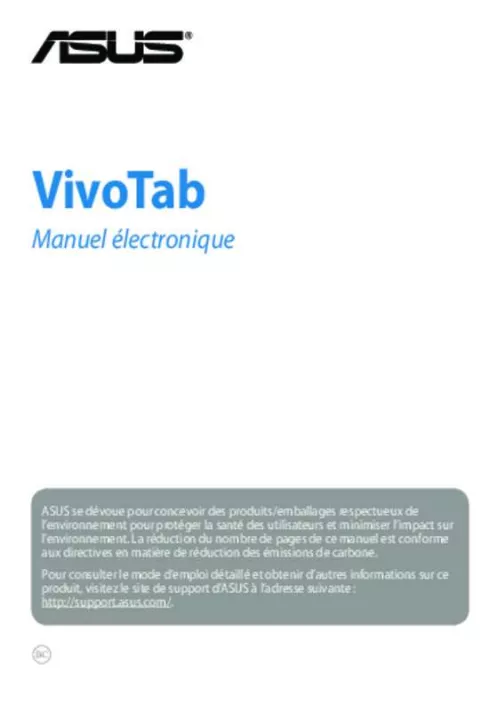
Le mode d'emploi ASUS VIVO TAB SMART ME400C-1A011W, ASUS VIVO TAB SMART ME400C-1B016W, ASUS VIVOTAB SMART 3G ME400CL-1B009W vous rend service
Pas de problèmes particuliers,la notice est juste pour connaitre d'autres avantages. Manque notice, regrettable pour débutante... c'est un produit qui semble très utile encore faut savoir le manipuler . Je ne vois pas le témoin de charge de la batterie!
Extrait du mode d'emploi ASUS VIVO TAB SMART ME400C-1A011W
Les instructions détaillées pour l'utilisation figurent dans le Guide de l'utilisateur.
désactiver Le flash est désactivé. 14 Manuel électronique pour ASUS VivoTab Bouton Marche/Arrêt Appuyez sur ce bouton pour allumer ou basculer ou sortir la tablette ViVoTab du mode veille. Maintenez ce bouton enfoncé pendant environ cinq (5) secondes pour forcer la tablette à s’éteindre lorsque celle-ci ne répond pas. aVERTISSEMENT ! Veuillez noter que forcer le système à s’éteindre peut entraîner la perte de vos données. Il est fortement recommandé de faire une copie de sauvegarde de vos données de manière régulière. Indicateur de charge de la batterie Ce voyant lumineux bi-color offre un indicateur visuel de l’état de la batterie : Couleur État Blanc Batterie complètement rechargée. Port micro HDMI Insérez un câble mini HDMI sur ce port (compatible avec la norme HDCP) pour connecter un périphérique disposant d’une prise HDMI. Fente pour carte Micro SD Insérez une carte Micro SD dans cette fente. Le lecteur de cartes mémoire est compatible avec les formats de carte microSD, microSDHC et microSDXC. Fente pour carte micro SIM* La tablette VivoTab possède une fente destinée aux cartes micro SIM et compatible avec les réseaux GSM, WCDMA et LTE. REMARQUE : consultez la section Installer une carte micro SIM pour plus de détails. Étiquette NFC (Near Field Communication) L’étiquette NFC intégrée vous permet de partager en toute simplicité vos contacts, photos, vidéos, carte de visites et autres fichiers. Pour utiliser la fonctionnalité NFC, placez l’étiquette à proximité de l’étiquette NFC d’un autre appareil. 0 Connectez le câble micro USB à ce port pour recharger la batterie de votre VivoTab. * Uniquement disponible sur le modèle K0Y (ME400CL). 16 Manuel électronique pour ASUS VivoTab Chapitre 2 : Utilisation de la VivoTab Chapitre 2 : Utilisation de la VivoTab K0X/K0Y 17 Prise en main de la VivoTab Charger la VivoTab Pour charger la VivoTab : Utilisez le câble micro USB pour relier votre ViVoTab Pad à l’adaptateur secteur USB. Branchez l’adaptateur secteur USB sur une prise électrique N’oubliez pas de charger complètement la batterie pendant huit (8) heures avant la première utilisation de la tablette VivoTab en fonctionnement sur batterie. L’utilisation d’un autre type d’adaptateur secteur peut endommager l’appareil. [...] aSUS VivoTab Chargeur USB Câble micro USB Documentation technique et carte de garantie Chiffon de nettoyage Épingle d’éjection du tiroir de carte micro SIM* * Uniquement disponible sur le modèle K0Y (ME400CL). K0X/K0Y 9 10 Manuel électronique pour ASUS VivoTab Chapitre 1 : Présentation du matériel Chapitre 1 : Présentation du matériel K0X/K0Y 11 Présentation de la VivoTab REMARQUE : les illustrations de cette section sont données à titre indicatif. l’apparence de la tablette VivoTab varie en fonction des modèles. Vue avant Écran tactile L’écran tactile vous permet de contrôler la tablette avec vos doigts. Caméra intégrée frontale Utilisez cette caméra intégrée de 2 méga-pixels pour prendre des photos et enregistrer des vidéos avec votre VivoTab. Indicateur lumineux de la caméra Ce voyant lumineux s’allume lorsque vous utilisez la caméra. capteur de luminosité Ce capteur détecte la luminosité ambiante afin d’ajuster automatiquement la luminosité de l’écran et garantir un confort visuel optimal. 12 Manuel électronique pour ASUS VivoTab Bouton tactile Windows® 8 Touchez ce bouton tactile pour accéder à l’écran d’accueil / menu Démarrer. Si vous êtes déjà sur l’écran d’accueil, appuyer sur ce bouton permet de retourner vers la dernière application ouverte. Vue arrière Prise casque / haut-parleurs Cette prise est utilisée pour connecter la sortie audio de la tablette VivoPad à des enceintes amplifiées ou un casque. iMPORTANT ! Les microphones externes ne sont pas compatibles. bouton de volume Appuyez sur ce bouton pour augmenter ou diminuer le son. K0X/K0Y 13 Bouton de réinitialisation manuelle Si le système ne répond pas, utilisez un trombone déplié pour appuyer sur ce bouton et forcer la tablette à redémarrer. iMPORTANT! � Veuillez noter que forcer le système à s’éteindre peut entraîner la perte de vos données. Il est fortement recommandé de faire une copie de sauvegarde de vos données de manière régulière. Caméra embarquée arrière Utilisez cette caméra intégrée de 8 méga-pixels pour prendre des photos et enregistrer des vidéos en haute définition avec votre VivoTab. Flash à LED de la caméra Utilisez le flash pour prendre des photos ou enregistrer des vidéos dans des environnements sombres. [...]..
Téléchargez votre notice ! Téléchargement gratuit et sans inscription de tous types de documents pour mieux utiliser votre tablette ASUS VIVO TAB SMART ME400C-1A011W : mode d'emploi, notice d'utilisation, manuel d'instruction. Cette notice a été ajoutée le Mardi 6 Juin 2013. Si vous n'êtes pas certain de votre références, vous pouvez retrouvez toutes les autres notices pour la catégorie Tablette Asus.


